Todos los temas
- Herramientas IA
-
- Consejos de Video IA
- Consejos de Imagen IA
- Speech to Text Tips
- Voice Changer Tips
- Vocal Remover Tips
- Consejos para Convertir Texto en Voz
- Consejos para Traducir Subtítulos IA
- Generador de Subtítulos con IA
- Creador de Miniaturas con IA
- Consejos para Mejorar el Vídeo AI
- Consejos para el Extractor de Vídeo
- Consejos para Mejorar Fotos IA
- Media Social Usuarios
- Usuarios de Cámara
- Fotografía
- Diseño Creativo
- Usuarios Películas
- Aficionados a Viajes
- Usuarios Educativos
- Más Herramientas
- Vacaciones
- Usuarios de DVD
- Otros Consejos
¡Resuelto! Cómo unir videos con VLC de manera fácil y rápida
VLC es un reproductor multimedia de uso popular y gratuito, disponible para todas las plataformas, incluidas Windows, Mac, Linux entre otras. Además de la reproducción de video, esta herramienta de código abierto admite una amplia gama de funciones de edición como conversión, fusión, etc. Entonces, si estás buscando un método económico para unir videos rápida y fácilmente, VLC funciona es una gran herramienta. Lee este artículo para aprender a Unir videos con VLC y la mejor alternativa a VLC para combinar múltiples videos.
Cómo unir vídeos de manera fácil y rápida
Descárgalo Gratis Descárgalo Gratis
- Parte 1. Guía paso a paso para unir dos videos con VLC
- Parte 2. La mejor alternativa para unir vídeos cuando VLC no funciona
- Parte 3. UniConverter vs. VLC: ¿Cuál es el mejor para unir videos?
Parte 1. Guía paso a paso para unir dos videos con VLC
El reproductor multimedia VLC admite todos los formatos de video populares como MP4, WMV, M4V, MOV entre muchos otros. Los videos en formatos similares se pueden combinar en unos simples pasos. La aplicación del reproductor multimedia está disponible para descargar en todos los sistemas operativos y plataformas.
Pasos sobre cómo unir videos en VLC
Paso 1 Descarga, instala y ejecuta la aplicación VLC Media Player en tu sistema. En la interfaz principal, haz clic en la pestaña Medios y en el menú desplegable, selecciona la opción Abrir varios archivos.
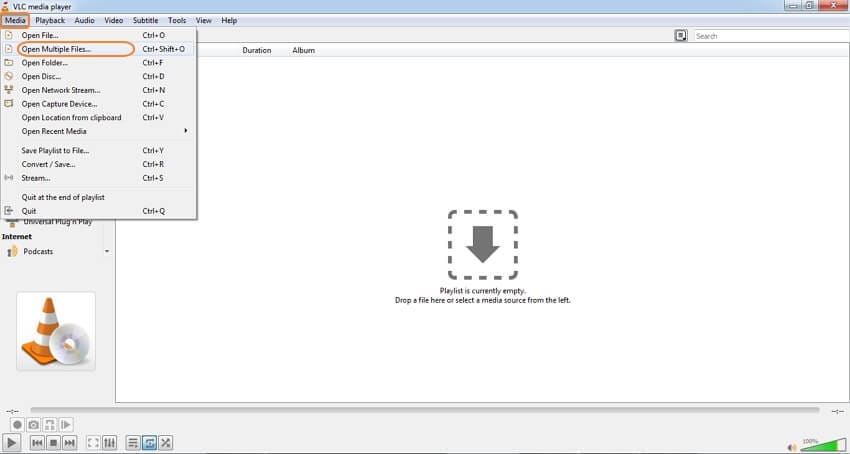
Paso 2 En la ventana emergente, selecciona la pestaña Archivo y luego haz clic en el botón +Agregar para buscar y cargar los videos que se fusionarán. Aquí se pueden agregar varios archivos.
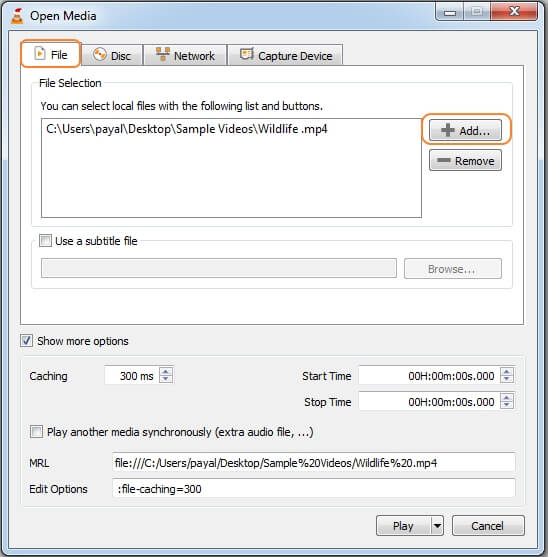
Paso 3 A continuación, abre el menú desplegable del menú Reproducir y luego selecciona la opción Convertir.
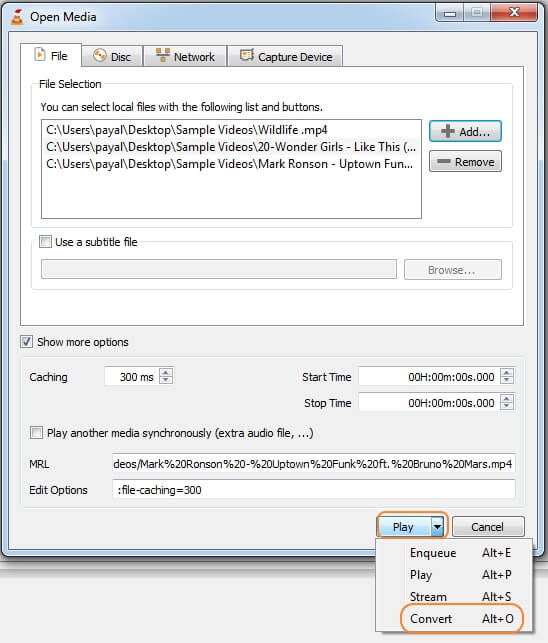
Paso 4 Se abrirá una nueva ventana de conversión desde donde se selecciona la ubicación del escritorio para guardar el archivo combinado. Finalmente, presiona el botón Inicio para continuar con el proceso de combinar video en VLC.
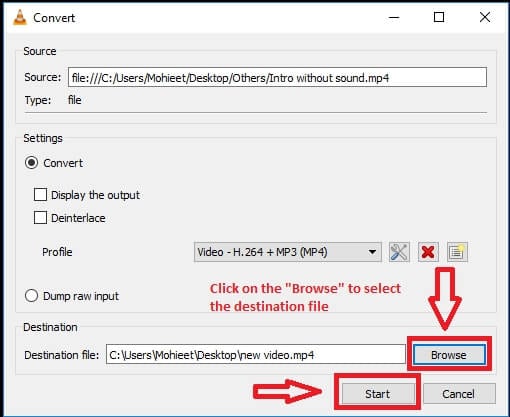
Parte 2. La mejor alternativa para unir vídeos cuando VLC no funciona
VLC trabaja como una herramienta de fusión básica con funciones limitadas. Si deseas que tus archivos en diferentes formatos y parámetros se fusionen sin perder calidad, Wondershare UniConverter es la mejor opción. Este software de escritorio profesional se puede instalar en tu sistema Windows y Mac y te permite unir vídeos en MP4, MOV, M4V, WebM y muchos otros formatos. Con este software, puedes elegir el formato de archivo de salida y también la resolución. El proceso de fusión de archivos es rápido y sencillo. La herramienta también admite varias funciones de edición de video. La combinación se puede transferir a una variedad de dispositivos para su reproducción.
Pasos sobre cómo unir videos usando Wondershare UniConverter
Paso 1 Carga los archivos en la alternativa de fusión de VLC.
Instala y abre el software Wondershare UniConverter en tu equipo. En la sección Convertidor de Video, haz clic en el botón de archivo para buscar e importar los videos locales que se fusionarán. También puedes arrastrar y soltar los archivos. Los íconos debajo de la imagen en miniatura del archivo agregado se pueden usar para editar funciones.
![]()
Descárgalo Gratis Descárgalo Gratis
Paso 2 Elige el formato de destino.
En la esquina superior derecha, abre el menú desplegable en la pestaña Formato de salida y desde la pestaña Video, selecciona el formato de video deseado, así como también la resolución.
![]()
Paso 3 Unir videos y procesar
En el menú inferior de la interfaz, habilita la opción Combinar todos los archivos moviendo el botón deslizante. Elije la ubicación del escritorio para guardar los archivos combinados en la sección Salida. Finalmente, presiona el botón Iniciar todo para comenzar con el proceso de fusión.
![]()
Descárgalo Gratis Descárgalo Gratis
Parte 3. UniConverter vs. VLC: ¿Cuál es el mejor para unir videos?
UniConverter y VLC son dos populares reproductores de video con una variedad de características, incluyendo la capacidad de unir múltiples archivos de video en uno solo. Sin embargo, cuando se trata de la funcionalidad de unir videos, UniConverter tiene algunas evidentes ventajas sobre VLC:
-
Opciones de salida más versátiles: Con UniConverter, puedes guardar el video fusionado en más de 1.000 formatos diferentes, incluyendo los más populares como MP4, MOV, AVI y WMV. VLC, por otro lado, tiene un conjunto más limitado de formatos de salida.
-
Fusión más rápida y estable: El motor de conversión de alta velocidad de UniConverter le permite unir videos rápidamente y sin pérdida de calidad. Además, UniConverter es conocido por su estabilidad y fiabilidad, por lo que puedes estar seguro de que tus videos fusionados estarán sin errores. VLC, por otro lado, puede tener problemas de estabilidad durante el proceso de fusión, especialmente con archivos grandes.
-
Interfaz más intuitiva y fácil de usar: La interfaz de UniConverter está diseñada para ser fácil de usar e intuitiva, lo que facilita la unión de videos, incluso si usted no tiene mucha experiencia con el software de edición de video. La interfaz de VLC, aunque potente, puede ser más difícil de navegar para los usuarios novatos.
Entonces, para el funcionamiento básico, puede unir vídeos en VLC. Para funciones avanzadas y de calidad sin pérdidas, Wondershare UniConverter es la solución ideal.
Descárgalo Gratis Descárgalo Gratis
Tu completa caja de herramientas de video
 Convertir audios / videos a más de 1000 formatos, incluidos AVI, MKV, MOV, MP4, etc.
Convertir audios / videos a más de 1000 formatos, incluidos AVI, MKV, MOV, MP4, etc.


Manuel Gonzalez
staff Editor
Comentarios